华为手机录屏的三种方法,华为nova2s怎么录屏 。小编来告诉你更多相关信息 。
华为nova2s怎么录屏跟大家分享华为nova2s怎么录屏和华为手机录屏的三种方法的电脑方面的小经验,下面小编为您详细解答
华为手机录屏总共有三种方法:
1、使用组合键录屏同时按住华为手机侧面的[电源键]和[音量上键],华为系统会自动启动录屏 。录屏完成后 , 再次按住这两个键系统将结束录制 。

文章插图
2、使用快捷开关录屏【华为手机录屏的三种方法 华为nova2s怎么录屏】从手机顶部状态栏向下滑动,拉出通知面板 。然后点击[屏幕录制]图标,系统会提示你需要麦克风权限 。
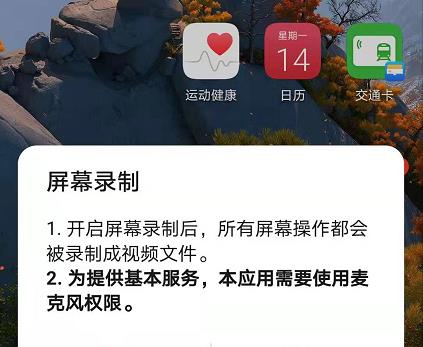
文章插图
点击确定开始录制屏幕 。当我们录制完成后,点击屏幕上方的红色计时按钮,系统结束录屏 。
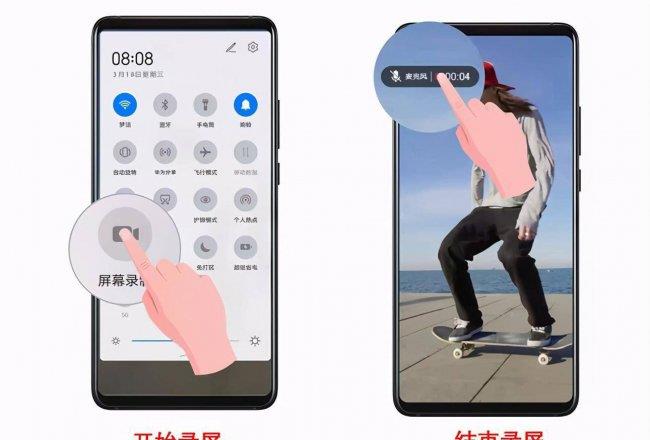
文章插图
3、使用双指关节录屏要使用这个功能,必须先开启智能截屏功能,该功能在系统设置-辅助功能-手势控制-智能截屏处开启 。
华为手机录屏的三种方法,华为nova2s怎么录屏 。小编来告诉你更多相关信息 。
华为nova2s怎么录屏
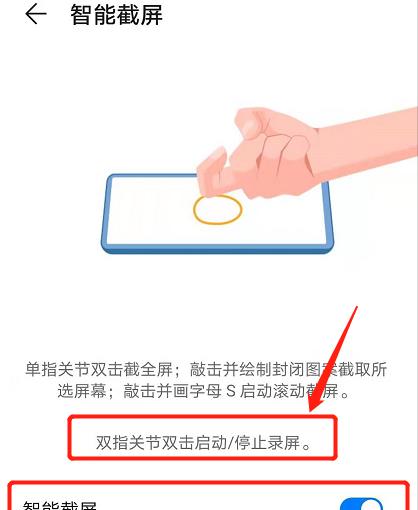
文章插图
开启后,我们可以双指关节稍微用力,并连续快速双击屏幕启动录屏 。录制完成后,再次双击结束录屏 。

文章插图
总结华为手机录屏无论选用哪一种方式 , 都是非常方便快捷的 。我们可以选用最适合自己的方式来进行录屏 。
以上介绍的华为nova2s怎么录屏、华为手机录屏的三种方法的IT小经验,希望能为您在生活中带来帮助!
- 性能好又便宜的手机排行 低价性能高的手机有哪些
- 黑莓手机主要功能介绍 黑莓手机都有什么功能
- 华为mete50pro上市时间及价格 华为mete50pro什么时候上市
- vivo手机截屏方法教程 vivox6plus如何截图
- 华为nova11手机优缺点分析 华为nova11手机怎么样
- 2023年华为mate系列选购攻略 华为mate系列有哪些
- 华为屏幕维修价目表 华为mate20曲面屏换屏多少钱
- 拍照像素好的手机推荐 两千以内哪款手机拍照好
- 华为nova系列的等级排名 华为nova系列什么档次
- 性价比高的5g手机推荐 1000以内的5g手机有哪些
